Transformarea telefonului in camera web pentru PC.
Avand in vedere ca in Romania a fost declarata stare de urgenta, tot mai multi oameni lucreaza de acasa iar scolile au fost inchise, elevii fiind nevoiti sa-si tina cursurile online. Pentru a face acest lucru, avem nevoie de internet, calculator si de cele mai multe ori, o camera web.
Vanzatorii si magazinele online profita de aceasta ocazie si au marit nejustificat preturile camerelor web. Unii dintre ei au pus un adaos urias, sperand ca oamenii vor fi nevoiti sa cumpere la preturi nesimtite.
Am vazut recent pe OLX o camera web VGA, ce prin 2007 se vindea cu 20-30 de lei la pretul de 500 de lei.
Din fericire exista o solutie mult mai buna decat achizitionarea unor camere web la preturi exorbitante ce dupa aceasta criza vor deveni inutile si anume, transformarea telefonului in camera web pentru pc.
Transformarea telefonului in camera web pentru PC se poate face atat prin cablu usb cat si prin conexiune wifi. Vom expune pe rand fiecare metoda in parte.
1. Transformarea telefonului in camera web pentru PC folosind conexiunea wifi (nu functioneaza pentru apeluri video)
Aceasta metoda este cea mai practica fiindca putem pozitiona telefonul mobil unde dorim, fara sa ne incurce cablul. Totusi conditia necesara functionarii este ca pc-ul si telefonul sa fie conectate la aceeasi retea.
Iata care sunt pasii pentru a folosi camera telefonului drept o camera web pentru pc:
- Conectati telefonul si calculatorul la aceeasi retea;
- Descarcam si instalam din Android Play aplicatia IP Webcam (o regasiti aici);
- Deschideti aplicatia si oferiti acces la microfon si camera web atunci cand va este solicitat. Totodata puteti face si configuratiile dorite pentru calitatea video, setarea unei eventuale parole, etc.
- Apasam pe „Start Server”;
- Deschidem pe pc un browser web si tastam prima adresa, cea din dreptul IPv4, dupa care apasam enter;
2. Transformarea telefonului in camera web pentru PC folosind cablul de date (functioneaza pentru apeluri video)
Pentru asta, va trebui sa urmati pasii de mai jos:
- Activati din setarile telefonului usb debugging (gasiti pe youtube procedura pentru fiecare telefon in parte);
- Conectati telefonul la pc prin cablul de date si selectati „no data transfer”;
- Instalati din Android play aplicatia DroidCam Wireless Webcam (o gasiti aici);
- Descarcati si instalati pe calculator aplicatia Dev47Apps ( o gasiti aici). Selectati Download Windows client;
- Deschidem aplicatia pe calculator si pe cea de pe telefon si selectam iconita nr2, cea de usb;
- Apasam start si ar trebui sa vedem camera pe pc;
Acestia sunt pasii ce trebuie urmati. Este posibil sa va fie afisate pe telefon mai multe restrictii de securitate. Va trebui sa dati accept la toate;
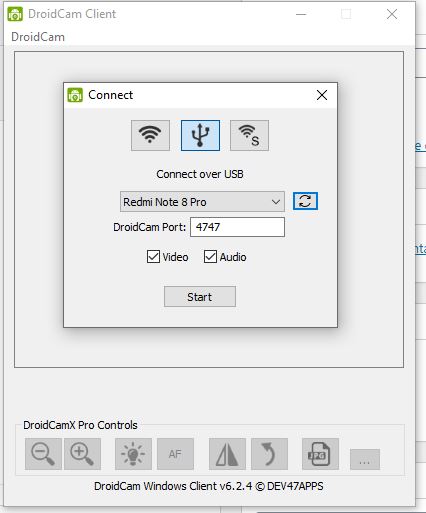
Pentru ca aplicatia sa functioneze cu programele de apeluri video (ex Skype), trebuie sa instalam versiunile descarcate prin Browser si nu pe cele instalate din magazinul Windows.
Pentru aplicatia Skype nu va trebui sa setati ceva anume si pur si simplu ar trebui sa functioneze. Pentru a testa ca totul este in regula, deschideti Skype, mergeti la setari (apasam tasta ctrl + , si fereastra se va deschide automat), dupa care, selectam audio & video. Aici ar trebui sa ni se afiseze imaginea preluata de pe camera, exact ca in imaginea de mai jos.
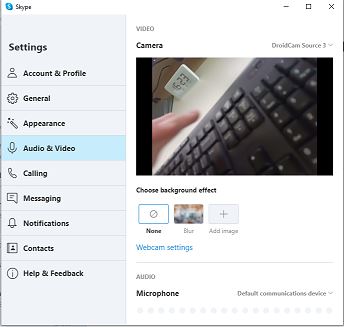
Cel mai probabil exista mai multe aplicatii care fac acest lucru. Prima parte a tutorialului este dedicata in mare, celor care au un telefon mai vechi pe acasa si il pot folosi drept camera de supraveghere. Cea de-a doua parte a tutorialului este dedicata celor care incearca sa foloseasca telefonul drept camera web pentru aplicatii de apelare video.
In principiu, pasii nu sunt foarte greu de urmat insa daca intampinati probleme, nu ezitati sa postati un comentariu in campul dedicat de mai jos.









Am instala Droidcam pe laptop(ubuntu) si pe telefonul mobil cuplate la aceeasi retea wireless dar la preluarea imaginii de la telefon pe laptop, aceasta apare rasturnata si in oglinda. Care ar putea fi cauza?
Salut Liviu,
Aplicatia nu pare sa aiba o optiune de „rasturnare a camerei”.
Problema apare si pe camera frontala?
rasturnarea se rezolva din telefon ! schimba pozitia cu 180 grade !
cu ce deranjeaza oglinda ? la destinatie ajunge bine !
Va salut ! Am un j5 samsung 2016 si nu reusesc sa ma conectez la PC prin cablu usb pentru a folosi telefonul pe post de camera web. Am urmat instruciunile dvs.
Care sa fie cauza ? Apare o eroare : no devices detected.
Multumesc !
Buna ziua,
Ce optiuni selectati pe telefon cand conectati telefonul la PC? Asa cum este specificat in articol, selectati no data transfer sau optiunea echivalenta, daca se numeste altfel.